今回は私が実際にしているワードプレスを英語に翻訳する方法を説明します。翻訳することで海外のSEOに引っかかりやすくなるので、おすすめです。今回は「Bogo」と「DeepL for WordPress」を二つ使い自動翻訳を行います。また、サーバーのセキュリティによって、wordpressの型が崩れることがあるので、そこもしっかり説明しますよ!
目次
1.Bogoプラグインをインストール
まずは、wordpressのプラグイン画面から、「bogo」を検索してインストールしましょう。
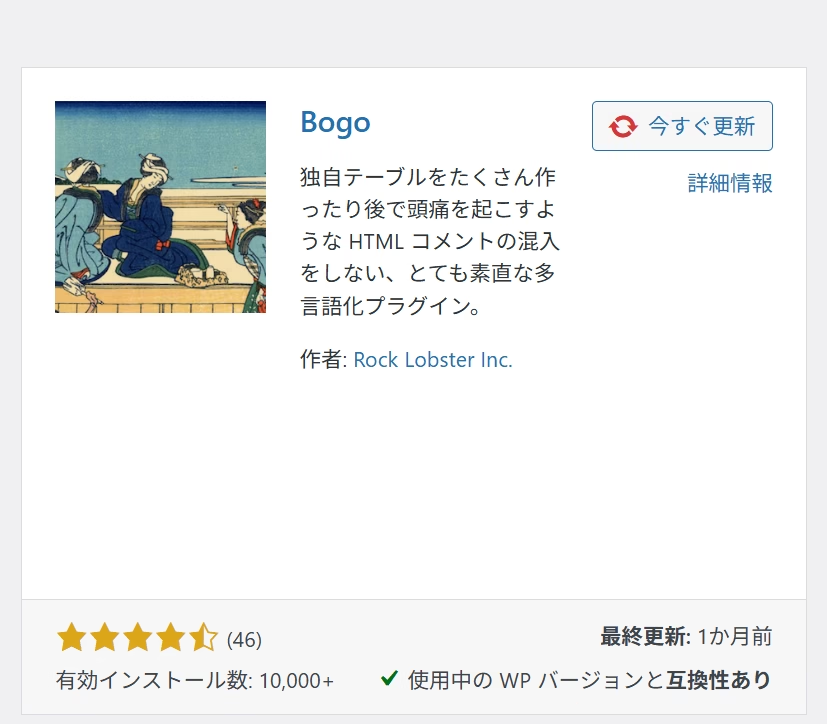
wordpressのダッシュボードに、「言語」という項目が追加されます。デフォルトではこのように、英語になっています。
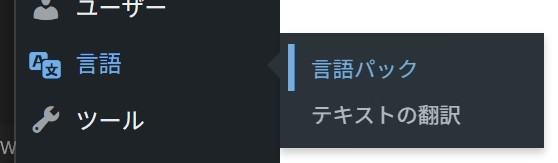
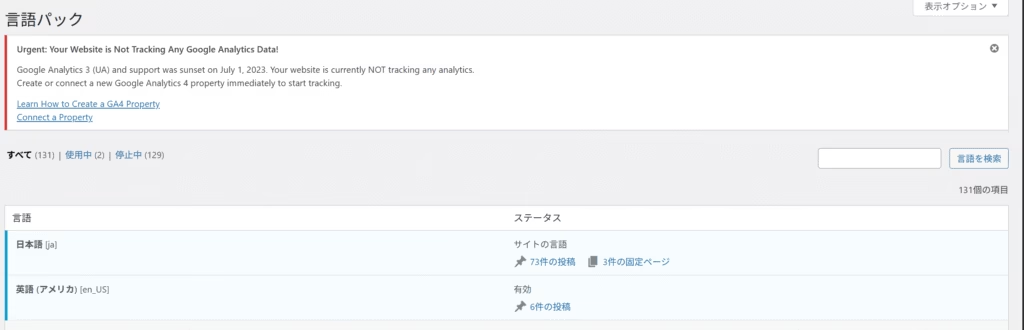
翻訳したいページの、固定ページ(または投稿ページ)の編集画面を開くと、右側メニューに「言語」タブが追加されています。その中にある「英語の翻訳を作成」をクリックします。
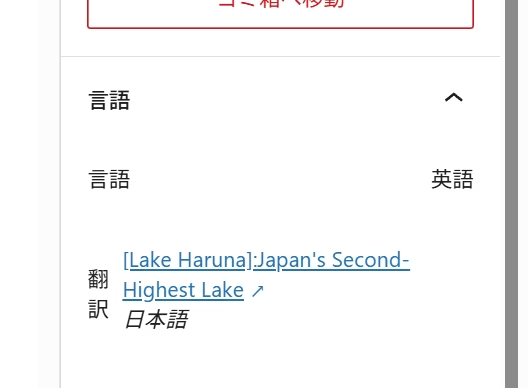
投稿画面を確認すると、翻訳したいページの、英語(アメリカ)が生成されているはずです。この段階ではまだ翻訳されていません。英語用のページが生成されています。
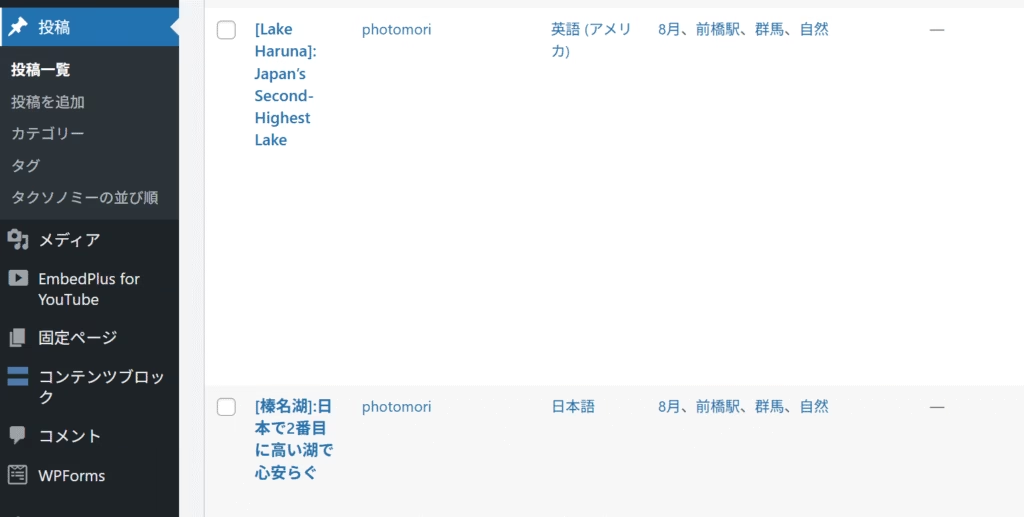
2. DeepL APIのアカウント(無料)を取得する
https://www.deepl.com/pro-api?cta=menu-pro-apiで、無料アカウントを作成しましょう。無料のアカウントは月50万文字まで翻訳をすることができます。
3.DeepL APIの認証キーを取得する
プロフィールをクリックして、アカウントをクリックすると、以下の画面が出てきます。この中で、APIキータブで、APIキーをコピーしましょう!
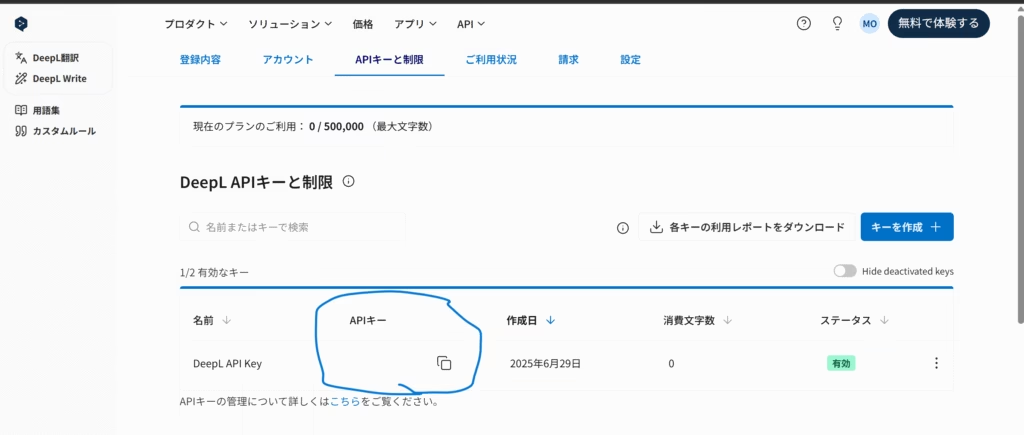
4.DeepL for WordPress : translation pluginプラグインを導入
「Deepl API translation plugin」をwordpress pluginとしてインストールしよう。
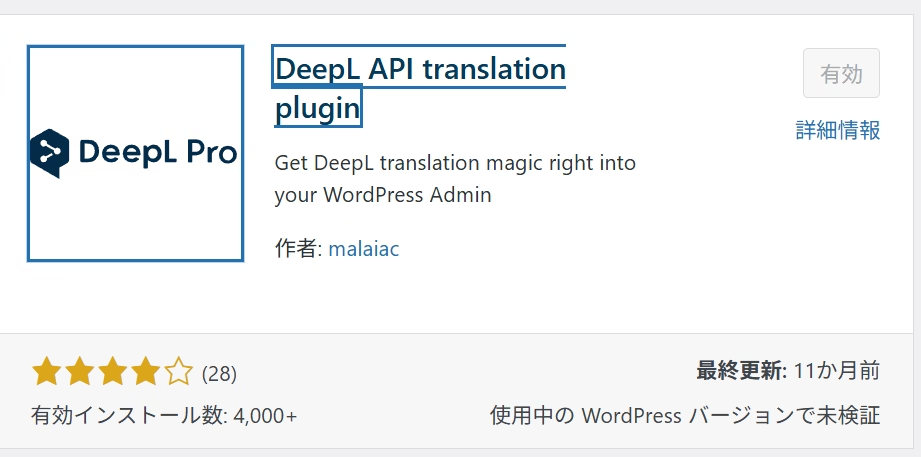
次にプラグインの設定画面よりより先ほど取得した認証キーを入力の上、Free planを選び設定を保存します。(このページの最下部にAPIをどれぐらい使用したかがバーで表示されます)
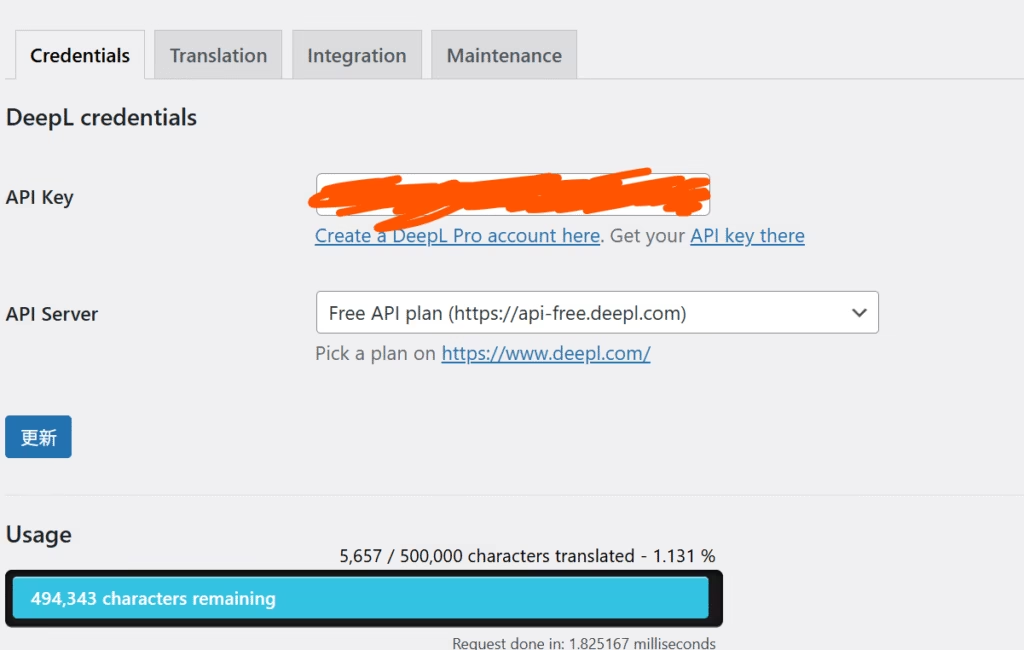
5.サーバー側のサイトセキュリティのWAFをOFF
翻訳したJSONの型がセキュリティに検知される場合があるので、セキュリティの設定をします。「更新に失敗しました。返答が正しいJSONレスポンスではありません」と出ます。

以下のようにサイト設定>サイトセキュリティ>WAFをOFFにしましょう。なお、翻訳し終わったら、ONにすることを忘れずに。
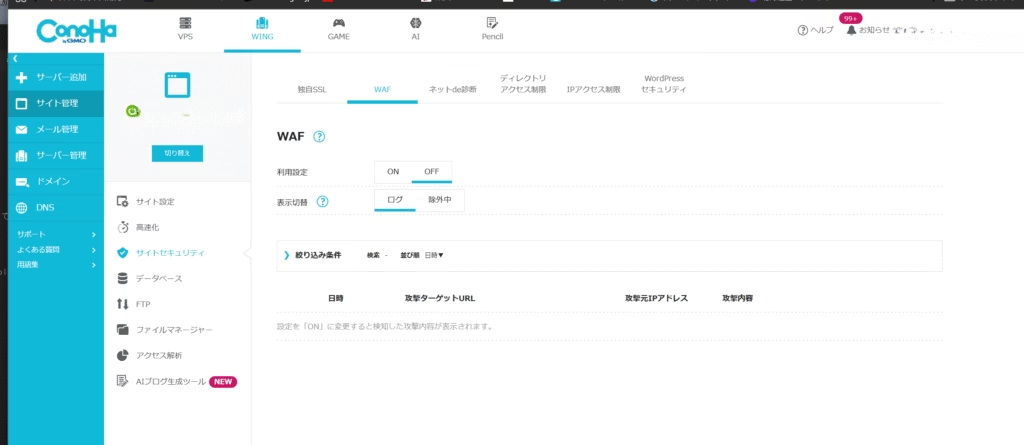
6.translateを実行
翻訳したいページに再度行き、下のタブに、DEEPL Translationと書いているので、それを任意の言語に変更すれば終了です。お疲れさまでした。他にも役に立つ記事を掲載していますので、よろしかったら
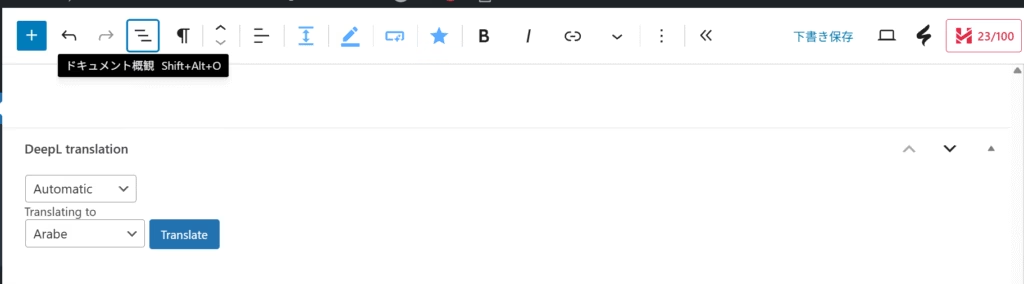
 photomoriblog
photomoriblog 
